الأخت أنفاس ماقصرت
وهذا شرح بطريقتي
بسم الله نبدأ ..
سأحاول شرح الدرس بدون تعقيدات وأدوات إضافية ليفهمه الجميع بإذن الله
أولاً: نفتح الصورة بالفوتوشوب
نختار من القوائم في الأعلى ( صورة ) ثم ( صيغة ) ثم ( تدرج الرمادي )
نضغط على الصورة ثم Ctrl+A ثم Ctrl+N ثم Enter ثم Ctrl+V
ستفتح نافذة جديدة وستكون الصورة الرمادية هي الطبقة الأولى للتصميم بهذا الشكل
ثانيا: نفتح الصورة الملونة من جديد لعمل المربعات الملونة
طبعاً هناك طرق بالباترن وغيرها ولكن هذه الطريقة سهلة وسريعة ويفهمها المبتدئ قبل المحترف
نختار أداة التحديد المربعه ونحدد في الصورة الملونة المربع الأول بالحجم المطلوب والمكان المطلوب
فقط نحدد ثم نضغط من لوحة المفاتيح Prt Sc Sys Rq ( زر تصوير الشاشة )
ثم Ctrl+N ثم Enter ثم Ctrl+V
طبعاً ستكون الصورة الجديدة لكامل الشاشة
نختار أداة التحديد مرة أخرى ونحدد المربع المحدد بالنقاط
مع مراعاة تحديد الإطار المنقط للمربع ليظهر معنا
الآن نضغط Ctrl+C ثم نرجع للصورة التي نعمل عليها
نضيف طبقة جديدة ونضغط Ctrl+V ونحرك المربع الملون إلى مكانه المناسب
نكرر الخطوة "ثانيا" بعدد المربعات المطلوبة
فيظهر لنا الشكل التالي:
وبعد الكتابة يكون الشكل النهائي:
أعرف أني أطلت والشرح أصبح ممل فاعذروني
وأتمنى أن يكون الشرح واضح
|



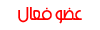







 رد مع اقتباس
رد مع اقتباس



